Como reinstalar o driver do adaptador de rede sem fio Qualcomm Atheros no Windows PC
Publicados: 2021-11-27Reinstale o driver do adaptador de rede sem fio Qualcomm Atheros para Windows 10, 8, 7 PC para corrigir todos os problemas relacionados à rede. Aqui você vai aprender sobre os melhores métodos para fazer o mesmo.
Encontrando problemas com o adaptador de rede sem fio Qualcomm Atheros, mesmo depois de atualizar seus respectivos drivers? Em seguida, você deve reinstalar os respectivos drivers. Em muitos casos, devido a alguns problemas de compatibilidade, drivers atualizados não funcionam como esperado e resultam em vários problemas. Portanto, para corrigir o inconveniente, você deve sempre tentar desinstalar e reinstalar os drivers. Isso ajuda a corrigir todos os possíveis erros ou bugs.
Agora, se você está se perguntando, como fazer o mesmo? Então, não se preocupe, este artigo vai ajudá-lo da melhor maneira possível. Este artigo explica as etapas fáceis para reinstalar o driver do adaptador de rede sem fio Quall Atheros no Windows PC.
Um guia passo a passo para reinstalar o driver do adaptador de rede sem fio Qualcomm Atheros no Windows PC
Nesta seção, vamos reunir algumas etapas fáceis para reinstalar os drivers do adaptador de rede sem fio Qualcomm Atheros no Windows 10, 8, 7 PC. Agora, sem mais enrolação, vamos começar:
Etapa 1: desinstale o driver do adaptador de rede sem fio Qualcomm Atheros no Gerenciador de dispositivos
Antes de reinstalar os drivers correspondentes, você precisa primeiro desinstalar os drivers existentes do seu PC. Para fazer isso, você pode usar o utilitário padrão do Windows chamado Gerenciador de dispositivos, que mostra uma lista detalhada de todos os componentes de hardware conectados e seus status. Abaixo está como desinstalar o driver do adaptador de rede sem fio Qualcomm Atheros usando o Gerenciador de dispositivos:
- Usando o logotipo do Windows + as teclas do teclado R , abra a caixa de diálogo Executar.
- Em seguida, digite devmgmt.msc dentro da caixa de execução e pressione a tecla Enter do teclado. Você também pode clicar na opção Ok .
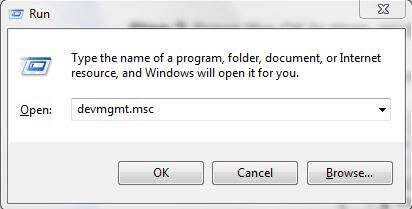
- Isso acionará a janela do Gerenciador de dispositivos na tela, na qual você precisa clicar duas vezes no componente Adaptadores de rede para expandir sua categoria .
- Em seguida, localize e clique com o botão direito do mouse no adaptador de rede sem fio Qualcomm Atheros para escolher Desinstalar dispositivo na lista exibida.
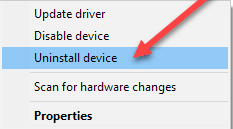
- Depois disso, marque a caixa ao lado da opção, Excluir o software do driver para este dispositivo e clique em Desinstalar .
O procedimento acima excluirá o adaptador de rede correspondente da lista e desinstalará os drivers relacionados. Quando o processo estiver concluído, passe para a próxima correção para instalar o driver do adaptador de rede sem fio Qualcomm Atheros.
Leia também: Download e atualização do driver do adaptador de rede sem fio Qualcomm Atheros AR956x no Windows
Etapa 2: instalar um novo driver de adaptador de rede sem fio Qualcomm Atheros
Após desinstalar os drivers do adaptador de rede atualmente instalados, reinicie o seu PC. À medida que o sistema do seu computador for reiniciado, ele procurará automaticamente a versão correta dos drivers para o seu adaptador de rede sem fio Qualcomm Atheros, mais tarde, baixe e instale-os também por conta própria.
No entanto, ele pode não fornecer a versão mais atualizada dos drivers, o que acaba gerando falhas na rede. Nesse caso, você precisa atualizar os drivers do adaptador de rede. Siga a próxima etapa para saber como atualizar o driver do adaptador de rede sem fio Qualcomm Atheros no Windows 10, 8, 7.
Etapa 3: atualize o driver do adaptador de rede sem fio Qualcomm Atheros
Você tem duas opções para realizar a atualização do driver de rede, faça manualmente ou automaticamente. Para atualizar os drivers manualmente, você precisa visitar o site oficial do fabricante do adaptador de rede, Qualcomm Atheros, e instalar a versão atualizada dos drivers necessários manualmente. Caso contrário, você pode usar o melhor software de atualização de driver para atualizar automaticamente os drivers.

Como o método manual requer muito tempo e uma boa quantidade de conhecimento técnico, recomendamos que você confie no utilitário atualizador de driver reconhecido mundialmente, como o Bit Driver Updater. O software oferece excelentes serviços para atualização ou correção de todos os problemas relacionados ao driver. Além disso, bastam alguns cliques do mouse para reparar todos os drivers quebrados ou defeituosos. Não apenas para atualizar os drivers, mas você também pode usar este software para resolver vários problemas relacionados ao Windows. Abaixo estão as etapas de como instalar e atualizar os drivers do adaptador de rede sem fio Qualcomm Atheros por meio do Bit Driver Updater:
Etapa 1: Para começar, primeiro baixe o software em seu computador . Você pode fazer o mesmo gratuitamente no link de download fornecido abaixo.
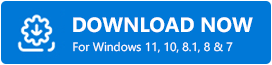
Etapa 2: Em seguida, clique duas vezes no arquivo .exe e execute as instruções na tela para instalar o Bit Driver Updater com sucesso.
Etapa 3: invoque o utilitário e deixe-o verificar seu PC completo em busca de drivers do Windows desatualizados, quebrados ou defeituosos.
Etapa 4: Verifique os resultados da verificação e localize os drivers do adaptador de rede problemáticos na lista. Depois disso, clique no botão Atualizar agora ao lado do driver.
Etapa 5: Caso contrário, clique em Atualizar tudo para atualizar todos os drivers desatualizados de uma só vez.
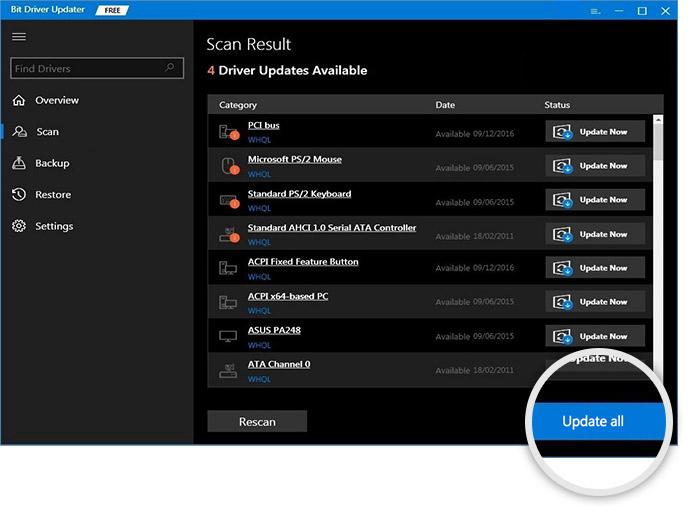
Veja como é útil atualizar todos os drivers necessários instalados no PC com Windows. Bit Driver Updater está disponível em duas versões diferentes: versão gratuita ou pro. Você pode atualizar facilmente os drivers com a versão gratuita, mas para liberar todo o seu potencial, você deve confiar em sua versão pro. Você também recebe suporte técnico ao vivo 24 horas por dia, 7 dias por semana e uma garantia de reembolso total de 60 dias. O que mais você poderia pedir!
Leia também: Download do driver do adaptador USB WLAN 802.11 n no Windows PC
Dica de bônus: mantenha seu sistema operacional Windows atualizado
Além disso, você também deve atualizar sua versão do sistema operacional Windows sempre atualizada. A instalação dos patches e atualizações mais recentes ajuda o PC a funcionar mais rápido e sem problemas do que o normal. Abaixo estão as etapas que é necessário seguir para executar o Windows Update:
Passo 1: Vá para o botão do menu Iniciar e clique no ícone de engrenagem (Configurações) .
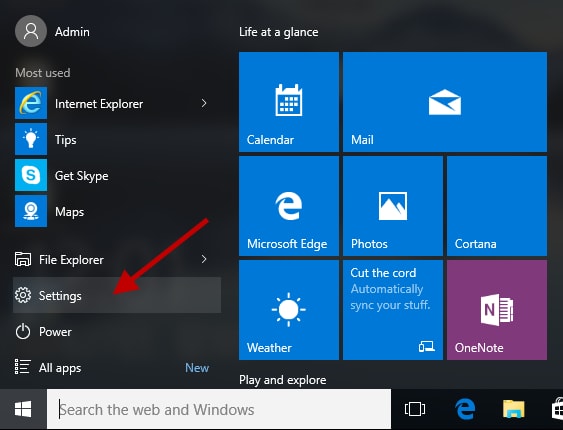
Etapa 2: isso o levará às Configurações do Windows, onde você deve procurar a opção Atualização e segurança e clicar nela.
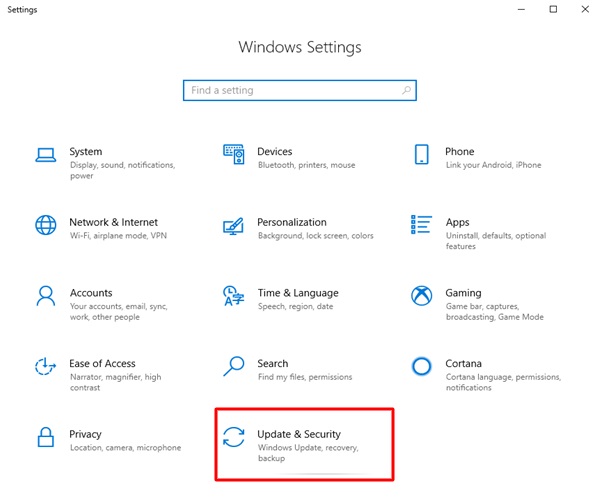
Etapa 3: Na próxima janela, você precisa selecionar Windows Update no painel do menu esquerdo e clicar no botão Verificar atualizações .
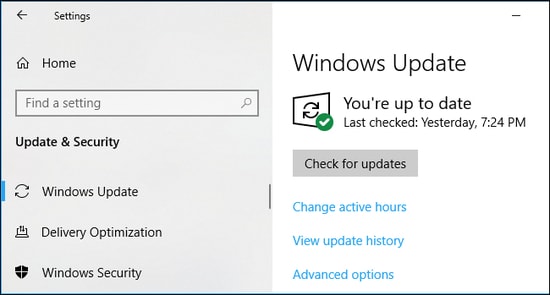
Aguarde e deixe o Windows procurar as atualizações mais recentes. Se alguma atualização estiver disponível, o Windows irá baixá-la e instalá-la automaticamente. Uma vez feito, reinicie o computador para validar as novas alterações.
Leia também: Download e atualização do driver do adaptador sem fio NETGEAR para Windows PC
Reinstale o driver do adaptador de rede sem fio Qualcomm Atheros no Windows PC: CONCLUÍDO
Usando as etapas compartilhadas acima sobre como reinstalar o driver do adaptador de rede sem fio Qualcomm Atheros, é possível corrigir todos os possíveis problemas relacionados à rede, com facilidade e rapidez. Junto com isso, você também aprendeu a verificar as atualizações do Windows disponíveis.
Esperamos que o guia o ajude melhor. Por favor, deixe-nos saber através da seção de comentários abaixo se você tiver quaisquer perguntas ou dúvidas. Quer adicionar algumas palavras? Compartilhe-os também nos comentários abaixo.
Por fim, antes de sair, assine nosso boletim informativo para receber as últimas notícias, atualizações ou artigos de tecnologia instantaneamente. E, entre em contato conosco através do Facebook, Twitter, Instagram ou Pinterest.
